データビューの作成と設定に関するユースケースの例
この節では、データビューの次の情報とその作成および設定方法について説明します。
ここでの例は、接続ハンドラが Directory Proxy Server によって処理されるすべてのクライアント接続を許可していることを前提としています。
デフォルトデータビュー
プロパティーを設定せずにデータビューを作成すると、データビューは次のような設定になります。
alternate-search-base-dn : "" alternate-search-base-dn : base-DN attr-name-mappings : none base-dn : suffix-DN contains-shared-entries : - description : - distribution-algorithm : - dn-join-rule : - dn-mapping-attrs : none dn-mapping-source-base-dn : none excluded-subtrees : - filter-join-rule : - is-enabled : true is-read-only : false is-routable : true ldap-data-source-pool : pool-name lexicographic-attrs : all lexicographic-lower-bound : none lexicographic-upper-bound : none non-viewable-attr : - non-writable-attr : - numeric-attrs : all numeric-default-data-view : false numeric-lower-bound : none numeric-upper-bound : none pattern-matching-base-object-search-filter : all pattern-matching-dn-regular-expression : all pattern-matching-one-level-search-filter : all pattern-matching-subtree-search-filter : all process-bind : - replication-role : master viewable-attr : all except non-viewable-attr writable-attr : all except non-writable-attr |
要求のターゲット DN にかかわりなく、要求をすべて経路指定するデータビュー
この節では、要求のターゲット DN にかかわりなく、要求をすべてデータソースプールに経路指定するデータビューの設定について説明します。このデータビューは、root データビューと呼ばれます。root データビューは、Directory Proxy Server のインスタンスが作成されると、デフォルトで作成されます。root データビューについては、『Sun Java System Directory Server Enterprise Edition 6.3 Reference』の「Data Views to Route All Requests, Irrespective of the Target DN of the Request」を参照してください。
root データビューには次の設定があります。
alternate-search-base-dn : -
attr-name-mappings : none
base-dn : ""
contains-shared-entries : -
description : Automatically-generated data view
able to route client operations
independently of the operation base dn
distribution-algorithm : -
dn-join-rule : -
dn-mapping-attrs : none
dn-mapping-source-base-dn : none
excluded-subtrees : ""
excluded-subtrees : cn=config
excluded-subtrees : cn=monitor
excluded-subtrees : cn=proxy manager
excluded-subtrees : cn=virtual access controls
excluded-subtrees : dc=example,dc=com
filter-join-rule : -
is-enabled : true
is-read-only : false
is-routable : true
ldap-data-source-pool : defaultDataSourcePool
lexicographic-attrs : all
lexicographic-lower-bound : none
lexicographic-upper-bound : none
non-viewable-attr : -
non-writable-attr : -
numeric-attrs : all
numeric-default-data-view : false
numeric-lower-bound : none
numeric-upper-bound : none
pattern-matching-base-object-search-filter : all
pattern-matching-dn-regular-expression : all
pattern-matching-one-level-search-filter : all
pattern-matching-subtree-search-filter : all
process-bind : -
replication-role : master
viewable-attr : all except non-viewable-attr
writable-attr : all except non-writable-attr
|
サブツリーの一覧がデータとして等価な複数のデータソースに保存されている場合に要求を経路指定するデータビュー
この節では、サブツリーの一覧をターゲットとする要求をデータ同等のデータソースセットに経路指定するデータビューの設定方法を説明します。このような配備については、『Sun Java System Directory Server Enterprise Edition 6.3 Reference』の「Data Views to Route Requests When a List of Subtrees Are Stored on Multiple, Data-Equivalent Data Sources」を参照してください。
ここでの例には、同じサブツリーのセットを含む複数のデータソースが含まれています。データソースはデータと同等で、負荷分散のために 1 つのデータソースプールにプールされます。データビューは、サブツリーをクライアント要求に公開するために、各サブツリーに対して設定されます。次の図は、配備の例を示しています。
図 19–1 サブツリーの一覧が複数のデータ同等のデータソースに保存されると要求を経路指定する配備の例
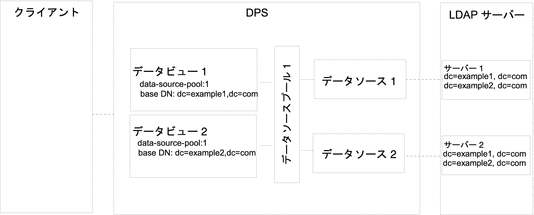
 サブツリーの一覧がデータとして等価な複数のデータソースに保存されている場合に要求を経路指定するデータビューを設定する
サブツリーの一覧がデータとして等価な複数のデータソースに保存されている場合に要求を経路指定するデータビューを設定する
このタスクは DSCC を使用して実行することができます。詳細については、「Directory Service Control Center のインタフェース」および DSCC オンラインヘルプを参照してください。
-
「LDAP データソースの作成と設定」で説明しているように、各 LDAP サーバーにデータソースを作成します。
-
「LDAP データソースプールの作成と設定」で説明しているように、データソースプールを作成します。
-
「LDAP データソースのデータソースプールへの接続」で説明しているように、データソースをデータソースプールに接続します。
-
(省略可能) 負荷分散を設定します。
詳細は、「負荷分散の設定」を参照してください。
-
dc=example1,dc=com でデータソースプールを参照するベース DN を持つデータビューを作成します。
$ dpconf create-ldap-data-view -h host1 -p 1389 dataview-1 \ data-source-pool-1 dc=example1,dc=com
-
dc=example2,dc=com でデータソースプールを参照するベース DN を持つデータビューをもう 1 つ作成します。
$ dpconf create-ldap-data-view -h host1 -p 1389 dataview-2 \ data-source-pool-1 dc=example2,dc=com
データビューのもう 1 つのプロパティーは、「デフォルトデータビュー」のデフォルトデータビューと同じです。
-
必要に応じて、変更を有効にするために Directory Proxy Server のインスタンスを再起動します。
Directory Proxy Server の再起動については、「Directory Proxy Server を再起動する」を参照してください。
異なるサブツリーが異なるデータソースに保存されている場合に単一のアクセスポイントを提供するデータビュー
この節では、異なるサブツリーが異なるデータソースに保存されている場合に単一のアクセスポイントを提供するデータビューを設定する方法を説明します。このような配備については、『Sun Java System Directory Server Enterprise Edition 6.3 Reference』の「Data Views to Provide a Single Point of Access When Different Subtrees Are Stored on Different Data Sources」を参照してください。
この節の例では、各サブツリーのデータビューが含まれます。データソースプールは、データ同等のデータソースのセットごとに設定されます。次の図は、配備の例を示しています。
図 19–2 異なるサブツリーが異なるデータソースに保存されている場合に単一のアクセスポイントを提供する配備の例
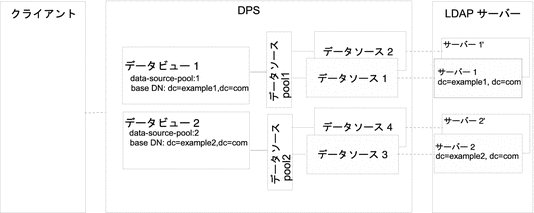
 異なるサブツリーが異なるデータソースに保存されている場合に単一のアクセスポイントを提供するデータビューを設定する
異なるサブツリーが異なるデータソースに保存されている場合に単一のアクセスポイントを提供するデータビューを設定する
このタスクは DSCC を使用して実行することができます。詳細については、「Directory Service Control Center のインタフェース」および DSCC オンラインヘルプを参照してください。
-
「LDAP データソースの作成と設定」で説明しているように、各 LDAP サーバーにデータソースを作成します。
-
「LDAP データソースプールの作成と設定」で説明しているように、2 つのデータソースプールを作成します。
-
「LDAP データソースのデータソースプールへの接続」で説明しているように、dc=example1,dc=com を含むデータソースを data-source-pool-1 に、dc=example2,dc=com を含むデータソースを data-source-pool-2 に接続します。
-
(省略可能) 負荷分散を設定します。
詳細は、「負荷分散の設定」を参照してください。
-
dc=example1,dc=com で data-source-pool-1 を参照するベース DN を持つデータビューを作成します。
$ dpconf create-ldap-data-view -h host1 -p 1389 dataview-1 \ data-source-pool-1 dc=example1,dc=com
-
dc=example2,dc=com で data-source-pool-2 を参照するベース DN を持つデータビューをもう 1 つ作成します。
$ dpconf create-ldap-data-view -h host1 -p 1389 dataview-2 \ data-source-pool-1 dc=example2,dc=com
データビューのもう 1 つのプロパティーは、「デフォルトデータビュー」のデフォルトデータビューと同じです。
-
必要に応じて、変更を有効にするために Directory Proxy Server のインスタンスを再起動します。
Directory Proxy Server の再起動については、「Directory Proxy Server を再起動する」を参照してください。
上位サブツリーと下位サブツリーが異なるデータソースに保存される場合に単一のアクセスポイントを提供するデータビュー
この節では、上位サブツリーと下位サブツリーが異なるデータソースに保存される場合に、単一のアクセスポイントを提供するデータビューを設定する方法を説明します。このような配備については、『Sun Java System Directory Server Enterprise Edition 6.3 Reference』の「Data Views to Route Requests When Superior and Subordinate Subtrees Are Stored in Different Data Sources」を参照してください。
ここでの例には、3 つのデータビューが含まれます。データビュー 1 のベース DN は、データビュー 2 のベース DN とデータビュー 3 のベース DN より上位です。つまり、データソースプール 2 とデータソースプール 3 にはデータソースプール 1 のサブツリーの下位であるサブツリーが含まれます。次の図は、配備の例を示しています。
図 19–3 上位サブツリーと下位サブツリーが異なるデータソースに保存される場合に要求を経路指定する配備の例
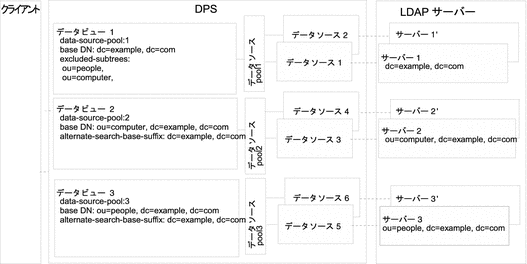
下位エントリが別のデータビューのベース DN として設定されると、Directory Proxy Server は、サブツリーの下位エントリをデータビューから自動的に除外します。
 上位サブツリーと下位サブツリーが異なるデータソースに保存される場合に単一のアクセスポイントを提供するデータビューを設定する
上位サブツリーと下位サブツリーが異なるデータソースに保存される場合に単一のアクセスポイントを提供するデータビューを設定する
このタスクは DSCC を使用して実行することができます。詳細については、「Directory Service Control Center のインタフェース」および DSCC オンラインヘルプを参照してください。
-
「LDAP データソースの作成と設定」で説明しているように、各 LDAP サーバーにデータソースを作成します。
-
「LDAP データソースプールの作成と設定」で説明しているように、3 つのデータソースプールを作成します。
-
「LDAP データソースのデータソースプールへの接続」の指示に従って、データソースをデータソースプールに接続します。
-
dc=example,dc=com を含むデータソースを data-source-pool-1 に接続します。
-
ou=computer,dc=example,dc=com を含むデータソースを data-source-pool-2 に接続します。
-
ou=people,dc=example,dc=com を含むデータソースを data-source-pool-3 に接続します。
-
-
(省略可能) 負荷分散を設定します。
詳細は、「負荷分散の設定」を参照してください。
-
ベース DN を dc=example,dc=com、データソースプールを data-source-pool-1 と指定したデータビューを作成します。
$ dpconf create-ldap-data-view -h host1 -p 1389 dataview-1 \ data-source-pool-1 dc=example,dc=com
-
ベース DN を ou=computer,dc=example,dc=com、データソースプールを data-source-pool-2 と指定したデータビューを作成します。
$ dpconf create-ldap-data-view -h host1 -p 1389 dataview-2 \ data-source-pool-2 ou=computer,dc=example,dc=com
-
ベース DN を ou=people,dc=example,dc=com、データソースプールを data-source-pool-3 と指定したデータビューを作成します。
$ dpconf create-ldap-data-view -h host1 -p 1389 dataview-3 \ data-source-pool-3 ou=people,dc=example,dc=com
-
excluded-subtrees パラメータをチェックして、サブツリー ou=computer,dc=example, dc=com と ou=people,dc=example, dc=com が dataview-1 から除外されていることを確認します。
$ dpconf get-ldap-data-view-prop -h host1 -p 1389 dataview-1 excluded-subtrees
除外されたサブツリーの一覧が返されます。
-
必要に応じて、変更を有効にするために Directory Proxy Server のインスタンスを再起動します。
Directory Proxy Server の再起動については、「Directory Proxy Server を再起動する」を参照してください。
- © 2010, Oracle Corporation and/or its affiliates
